포토샵 자체에 폰트를 설치하고 폰트 정리를 편하게 해보자.
포토샵에서 텍스트를 입력할 때 다양한 디자인의 폰트를 사용하고 싶은 경우 ttf 또는 otf 확장자로 된 폰트를 다운로드 받아 설치하고 포토샵에서 적용할 수 있습니다.
포토샵에서 폰트를 추가하는 방법은 두가지로 윈도우에 폰트를 추가하는 방법과 어도비 제품군을 포함한 포토샵에서 사용할 수 있게 폰트를 적용하는 방법이 있는데요.
포토샵에서 폰트를 사용할 수 있다는 결론은 같지만 첫번째 방법은 시스템 전체에 적용되기 때문에 폰트를 많이 설치한 경우 부팅시 느려질 수 있고 폰트를 관리하기 힘든 단점이 있습니다.
반면 두번째 방법으로 포토샵 자체에 폰트를 설치할 경우 폰트 관리가 수월하지만 어도비 제품 외의 프로그램에서는 폰트를 사용할 수 없는 단점이 있기 때문에 환경에 따라 선택하면 되겠습니다.
첫번째 방법 참고 : 윈도우10 폰트 글꼴 추가 하는 방법
포토샵 폰트 추가하기
튜토리얼 환경 : 포토샵 CC
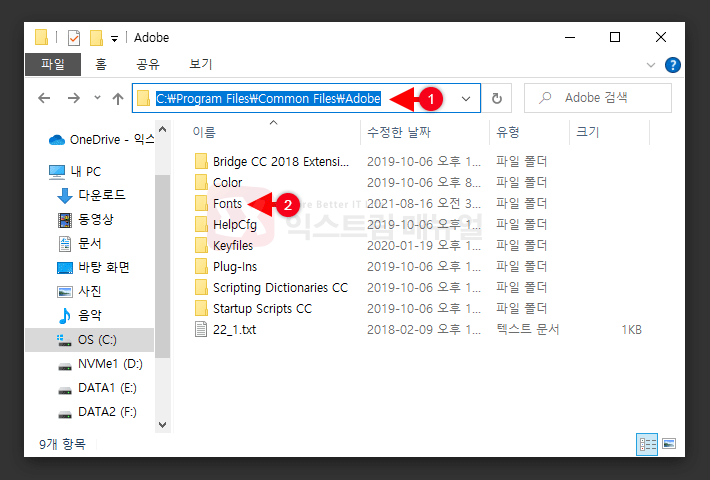
32비트 : C:\Program Files (x86)\Common Files\Adobe 64비트 : C:\Program Files\Common Files\Adobe
1. 파일 탐색기에서 위 경로로 이동한 다음 Fonts 폴더가 있는지 확인합니다. 만일 없다면 Fonts 폴더를 직접 만들어줍니다.
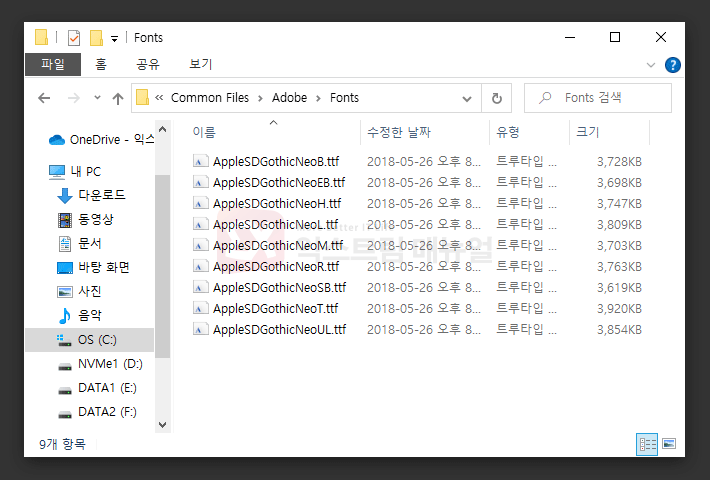
2. Fonts 폴더 안에 포토샵에 설치할 폰트 파일을 복사합니다.
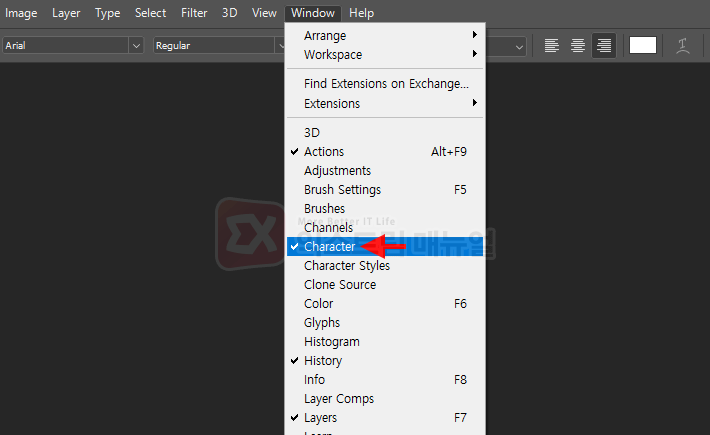
3. 포토샵이 실행중인 상태에서 폰트를 추가했다면 포토샵 재시작 없이 바로 폰트를 적용할 수 있습니다. 포토샵 상단 메뉴에서 Windows > Character를 선택해 캐릭터 창을 열어줍니다.
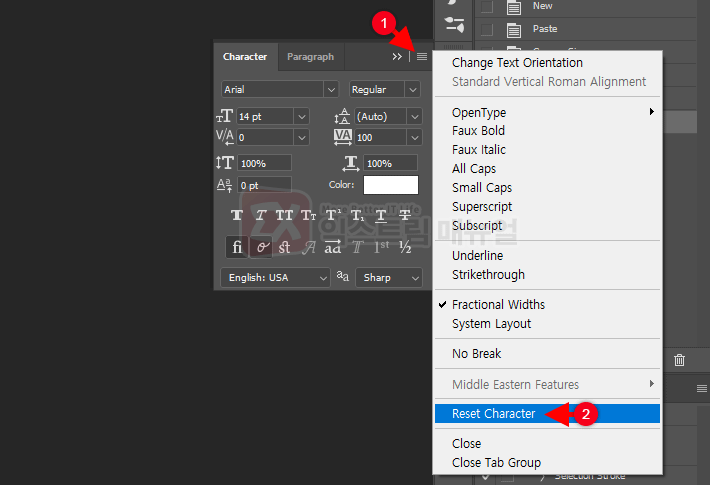
4. Character 창 우측의 메뉴 아이콘을 클릭한 다음 Reset Character를 선택하면 설치한 폰트가 포토샵에 바로 적용되어 선택할 수 있게 됩니다.
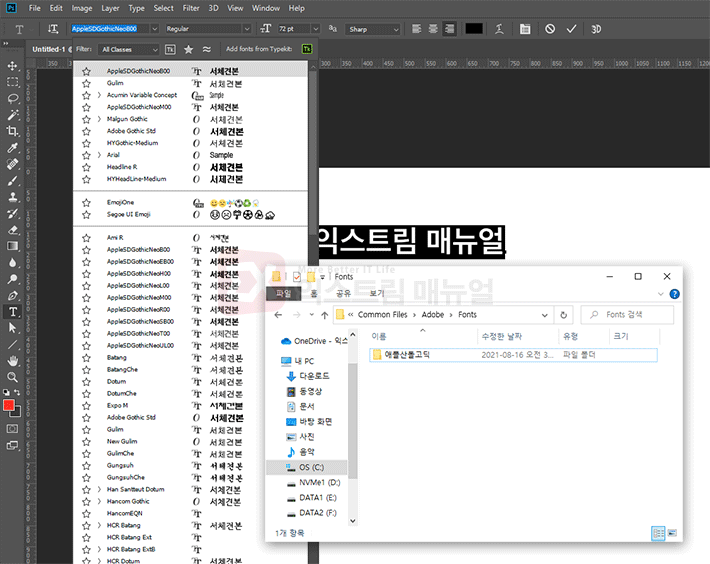
Fonts 폴더 안에 폴더별로 분류해서 폰트를 복사해도 문제없이 잘 불러오기 때문에 포토샵 폰트 정리를 할 때 유용한 폰트 설치 방식입니다.



